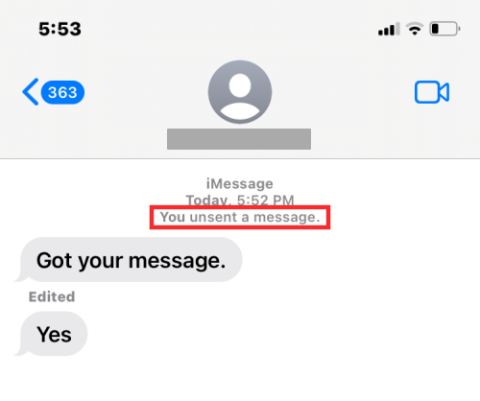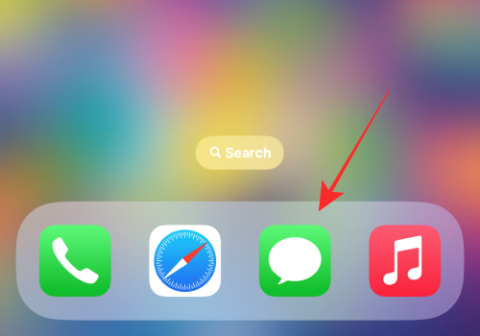Dynamic Island ist die neue exklusive Funktion des iPhone 14 Pro, die die Welt im Sturm erobert. Diese neue Möglichkeit, die Pillenaussparung im iPhone-Display zu nutzen, ermöglicht verschiedene neue Möglichkeiten der Interaktion mit laufenden Aufgaben und Aktivitäten auf Ihrem iPhone. Sie können auf Benachrichtigungen zugreifen , aktuelle Informationen anzeigen, bevorstehende Lieferungen verfolgen und vieles mehr.
Apple hat auch Drittentwicklern den Zugriff und die Entwicklung ihrer eigenen interaktiven Dynamic Island-Elemente ermöglicht. Dies eröffnet unzählige Möglichkeiten und Möglichkeiten, das neue Dynamic Island zu nutzen, und Pixel Pals ist unser erster Blick darauf, wie Drittentwickler diese Fähigkeit nutzen können. Werfen wir einen genaueren Blick auf Pixel Pals für Dynamic Island auf dem iPhone 14 Pro und Pro Max.
Was sind Pixel Pals?
Pixel Pals sind kleine Tamagotchi-ähnliche Haustiere, die oben auf Ihrer dynamischen Insel bleiben und herumlaufen. Pixel Pals werden von Apollo angeboten, ebenso wie die spezielle Pixel Pals-App. Apollo ist ein Reddit-Client eines Drittanbieters, den Sie herunterladen und auf Ihrem iPhone installieren können. Das Durchsuchen von Reddit kann manchmal eintönig sein, obwohl die Beiträge in Ihren Newsfeeds sehr interessant sind. Pixel Pals sollen Ihre Begleiter sein, während Sie auf Reddit scrollen, und eine Augenweide sein, wenn Sie es satt haben, endlos durch zahlreiche Beiträge zu scrollen.
Die spezielle Pixel Pals-App geht noch einen Schritt weiter, indem sie Ihre Haustiere auf unbestimmte Zeit zu Ihrer Dynamic Island hinzufügt. Auf diese Weise ist Ihr ausgewähltes Haustier in Dynamic Island für Sie sichtbar, unabhängig davon, welche App Sie verwenden. Mit dieser App können Sie mit Ihren Haustieren interagieren, sie füttern, mit ihnen spielen und sogar steuern, was sie tun, wenn sie sich auf der dynamischen Insel ausruhen. Verwenden Sie den nächsten Abschnitt, um Pixel Pals zu Ihrer Dynamic Island hinzuzufügen.
So erhalten Sie Pixel Pals auf dem iPhone 14 Pro und Pro Max
Machen wir uns mit den Anforderungen für Pixel Pals vertraut. Anschließend können Sie den folgenden Abschnitt verwenden, um sie Ihrer dynamischen Insel hinzuzufügen.
Methode 1: Verwenden der Pixel Pals-App
Für diese Methode verwenden wir die neue Pixel Pals-App. Und bei der nächsten Methode, also der alten, werden wir die Apollo-App verwenden, um das gleiche Ergebnis zu erzielen.
Anforderungen
Schritt-für-Schritt-Anleitung für Pixel Pals
Laden Sie Pixel Pals über den unten angegebenen Download-Link herunter und installieren Sie es auf Ihrem iPhone.
Öffnen Sie die App auf Ihrem iPhone, tippen Sie auf und wählen Sie das Haustier aus, das Ihnen gefällt. Wenn Sie die Pixel Pals-App verwenden, stehen Ihnen die folgenden Haustiere zur Auswahl. Hugo (Katze) und Rupert (Hund) sind kostenlos, während für andere Haustiere ein Premium-Abonnement für Pixel Pals erforderlich ist.
- Hugo (Katze)
- Rupert (Hund)
- Chortley (Igel)
- Nugget (Otter)
- Finnegan (Fuchs)
- Mochi (Axolotl)
- Fu-Fu (Fledermaus)
- Kiwi (Papagei)

Der Pixelkumpel wird automatisch zu Ihrer dynamischen Insel hinzugefügt. Tippen Sie nun auf und aktivieren Sie den Schalter für „Pixel Pal immer anzeigen“ .

Tippen Sie auf „Aktion“ , um das Verhalten Ihres Haustiers auszuwählen.

Tippen Sie auf und wählen Sie je nach Ihren Vorlieben eine der folgenden Optionen aus.

Wenn Sie jetzt ein Premium-Abonnement haben, können Sie auf „ Zweiten Pixel-Freund anzeigen“ tippen , um ein zweites Haustier zu Ihrer dynamischen Insel hinzuzufügen.

Schließen Sie einfach die App und Ihr bevorzugtes Haustier sollte jetzt in Dynamic Island sichtbar sein.

Und so können Sie mit der Pixel Pals-App Haustiere zu Ihrer Dynamic Island hinzufügen. Mit Pixel Pals können Sie Ihren Haustieren auch Startbildschirm- und Sperrbildschirm-Widgets hinzufügen. Wenn Sie möchten, können Sie bei der Verwendung der App auch Widgets hinzufügen.
So verwenden Sie die Pixel Pals-App in Dynamic Island
Sobald Sie Pixel Pals zu Ihrer dynamischen Insel hinzugefügt haben, können Sie mit ihnen interagieren, sie füttern, mit ihnen spielen und vieles mehr. So können Sie mit Ihren Haustieren in Dynamic Island interagieren.
Tippen Sie auf Ihre dynamische Insel und halten Sie sie gedrückt, um Optionen für die Interaktion mit Ihrem Haustier anzuzeigen.

Tippen Sie auf „Füttern“ , um Ihrem Haustier ein paar Leckerlis zu geben.

Tippen Sie auf und wählen Sie das Essen aus, das Sie mögen.

Das Futter wird automatisch für Ihr Haustier in Dynamic Island abgegeben. Ihr Haustier wird nun das Futter fressen und Sie sollten in diesem Fall eine haptische Rückmeldung erhalten.

Tippen Sie auf ähnliche Weise auf „Spielen“ , um mit Ihrem Haustier zu spielen, während Sie mit Dynamic Island interagieren.

Tippen Sie auf und wählen Sie ein Spiel aus, das Sie spielen möchten. Beacon Ball lässt den Ball auf Dynamic Island fallen, mit dem Ihr Haustier spielen kann.

So sieht es aus.

„Folge dem Zauberstab“ ist ein interaktives Spiel, bei dem Sie einen Zauberstab herumziehen können und Ihr Haustier ihm folgen wird.

So sieht „ Folge dem Zauberstab“ aus.

Tippen Sie auf „Fertig“ , wenn Sie mit dem Spiel fertig sind.

Schließlich haben Sie in der erweiterten Ansicht die Menüoption. Mit dieser Option können Sie direkt zur Pixel Pals-App springen und Ihr Erlebnis individuell anpassen.

Und so können Sie mit Ihren Haustieren interagieren, sobald sie zu Dynamic Island hinzugefügt wurden.
Methode 2: Apollo für Reddit-App verwenden (alte Anleitung)
Dies ist die alte Methode, die verwendet wurde, als die neu gestartete Pixel Pals-App nicht verfügbar war. Ja, es funktioniert auch.
Anforderungen
Schritt-für-Schritt-Anleitung für die Apollo for Reddit-App
Laden Sie Apollo über den untenstehenden Link herunter und installieren Sie es auf Ihrem iPhone.
Öffnen Sie nun die App und tippen Sie unten auf dem Bildschirm auf Einstellungen .

Tippen Sie auf und wählen Sie Allgemein aus .

Tippen Sie unten im Abschnitt „Andere“ auf „Pixel Pals“ .

Tippen Sie oben auf dem Bildschirm auf den Schalter für Dynamic Island Zoo und schalten Sie ihn aus .

Tippen Sie auf und wählen Sie ein Haustier aus, das Ihnen gefällt.

Und das ist es! Der ausgewählte Pixel Pal wird nun zu Ihrer Dynamic Island auf dem iPhone 14 Pro und Pro Max hinzugefügt.
Wie viele Haustiere sind für Dynamic Island verfügbar?
Sie erhalten Zugriff auf die folgenden fünf Haustiere, wenn Sie Pixel Pals in der Apollo-App auf Ihrem iPhone 14 Pro verwenden.
















Während die Nutzung von Hugo und Rupert kostenlos ist, benötigen Sie ein Apollo Ultra-Abonnement, um Chrotley, Finnegan und Mochi zu Ihrer dynamischen Insel hinzuzufügen. Das Apollo Ultra-Abonnement kostet 0,99 $ pro Monat und beinhaltet weitere Funktionen wie Push-Benachrichtigungen, benutzerdefinierte App-Symbole, Designs und mehr.
Können andere iPhone-Nutzer Pixel Pals erhalten?
Ja, auch andere iPhone-Nutzer, die kein Dynamic Island haben, können Pixel Pals erhalten. Anstatt das Haustier jedoch zur Kerbe Ihres iPhones hinzuzufügen, können Sie es zu Ihrem Sperrbildschirm und Startbildschirm hinzufügen. Nutzen Sie den nächsten Abschnitt, um Pixel Pals auf dem iPhone 14 und niedriger zu erhalten.
So erhalten Sie Pixel Pals auf dem iPhone 14 und niedriger
Wie oben erwähnt, können Sie Pixel Pals auf Ihrem Sperrbildschirm und Startbildschirm auf dem iPhone 14 und niedriger erhalten. Führen Sie die folgenden Schritte aus, um Pixel Pals zum Sperrbildschirm Ihres iPhones hinzuzufügen, je nachdem, welche App Sie gerade verwenden.
Methode 1: Verwenden der Pixel Pals-App
Verwenden Sie den untenstehenden Link, um Pixel Pals auf Ihr iPhone herunterzuladen, falls Sie es noch nicht heruntergeladen haben.
Sperren Sie Ihr Gerät, wenn Sie ein Sperrbildschirm-Widget hinzufügen möchten. Wenn Sie ein Startbildschirm-Widget hinzufügen möchten, überspringen Sie die folgenden Schritte und springen Sie zum Abschnitt „Startbildschirm-Widget“. Tippen Sie auf den Sperrbildschirm und halten Sie ihn gedrückt, um ihn zu bearbeiten. Tippen Sie unten auf „Anpassen“ .

Tippen Sie nun auf den Widget-Bereich unter der Uhr Ihres Sperrbildschirms.

Scrollen Sie durch die App-Liste unten und tippen Sie auf Pixel Pals .

Tippen Sie auf und wählen Sie Ihre bevorzugte Widget-Größe.

Sobald das Widget zu Ihrem Sperrbildschirm hinzugefügt wurde, tippen Sie auf das Widget, um Ihr Haustier auszuwählen.

Tippen Sie auf Pixel Pal und wählen Sie Ihr bevorzugtes Haustier aus.

Tippen Sie auf „Aktion“ und wählen Sie das bevorzugte Verhalten für Ihr Haustier aus.

Aktivieren Sie den Schalter für „Hintergrund anzeigen“ , wenn Sie Ihrem Widget einen Hintergrund hinzufügen möchten.

Tippen Sie mehrmals auf das X , um alle geöffneten Menüs zu schließen.

Tippen Sie nun auf Fertig .

Und das ist es. Sie haben nun einen Pixel Pal zu Ihrem Sperrbildschirm hinzugefügt. Führen Sie die nächsten Schritte aus, um einen Pixel Pal für den Startbildschirm hinzuzufügen.
Entsperren Sie Ihr Gerät, tippen Sie auf den Sperrbildschirm und halten Sie ihn gedrückt. Sobald Sie den Bearbeitungsmodus aufgerufen haben, tippen Sie auf das + -Symbol in der oberen linken Ecke.

Scrollen Sie durch die App-Liste, tippen Sie auf und wählen Sie Pixel Pals aus .

Wischen Sie und wählen Sie Ihre bevorzugte Widget-Größe.

Tippen Sie auf Widet hinzufügen, um das Widget zu Ihrem Startbildschirm hinzuzufügen.

Tippen Sie auf das hinzugefügte Widget, um Ihr Haustier auszuwählen.

Tippen Sie auf Pixel Pal und wählen Sie Ihren bevorzugten Pixel Pal aus .

Tippen Sie auf Hintergrund und wählen Sie Ihren bevorzugten Hintergrund für Ihr Widget.

Tippen Sie auf ähnliche Weise auf Aktionstyp und wählen Sie das bevorzugte Verhalten Ihres Haustiers aus.

Tippen Sie auf Widget-Position und wählen Sie Ihre bevorzugte Widget-Position.

Aktivieren Sie abschließend den Schalter für Project BIG , wenn Sie eine größere Version Ihres ausgewählten Haustiers sehen möchten.

Tippen Sie auf Fertig .

Und das ist es! Sie haben nun einen Pixel Pal zu Ihrem Startbildschirm hinzugefügt.
Methode 2: Verwenden der Apollo for Reddit-App
Verwenden Sie den untenstehenden Link, um Apollo auf Ihrem iPhone zu installieren, falls Sie es noch nicht installiert haben.
Starten Sie die App einmal und melden Sie sich bei Bedarf bei Ihrem Konto an. Sperren Sie nun Ihr Gerät und tippen und halten Sie den Sperrbildschirm gedrückt. Tippen Sie auf „Anpassen“ , sobald es unten auf dem Bildschirm angezeigt wird. Wenn Sie stattdessen Startbildschirm-Widgets hinzufügen möchten, überspringen Sie diese Schritte und befolgen Sie stattdessen die unten beschriebene Startbildschirm-Methode.

Tippen Sie auf Ihren Widgets- Bereich unter der Uhr Ihres Sperrbildschirms.

Tippen Sie auf und wählen Sie Apollo aus der App-Liste aus, die unten auf dem Bildschirm angezeigt wird.

Wischen Sie nach links, um auf das letzte von Apollo angebotene Widget zuzugreifen. Dies wird das Pixel Pals- Widget sein. Tippen Sie auf und wählen Sie eine Widget-Größe aus, die Sie Ihrem Sperrbildschirm hinzufügen möchten.

Sobald das Widget zu Ihrem Sperrbildschirm hinzugefügt wurde, tippen Sie auf das Widget, um Ihr Haustier auszuwählen.

Tippen Sie auf Pixel Pal .

Tippen Sie nun auf und wählen Sie das Haustier aus, das Ihnen gefällt.

Tippen Sie auf das X in der oberen rechten Ecke, um Ihr Widget zu bearbeiten.

Tippen Sie auf „Fertig“ , um die an Ihrem Sperrbildschirm vorgenommenen Änderungen zu speichern.

Und so können Sie auf dem iPhone 14 und niedriger einen Pixel Pal zu Ihrem Sperrbildschirm hinzufügen. Es sollte in etwa wie die unten gezeigte Vorschau aussehen.

Wenn Sie nun einen Pixel Pal für den Startbildschirm hinzufügen möchten, entsperren Sie Ihr Gerät und tippen und halten Sie auf den Sperrbildschirm. Tippen Sie auf das + -Symbol, sobald Sie den Bearbeitungsmodus aufrufen.

Scrollen Sie durch die App-Liste, tippen Sie auf und wählen Sie Apollo aus .

Scrollen Sie und wählen Sie eine der Pixel Pal-Widgetgrößen aus, die Ihnen am besten gefällt.

Tippen Sie auf Widget hinzufügen .

Tippen Sie nun auf das Widget, um es anzupassen.

Tippen Sie auf Pixel Pal und wählen Sie Ihr bevorzugtes Haustier aus.

Tippen Sie auf Aktionstyp und wählen Sie das bevorzugte Verhalten Ihres Haustiers aus.

Tippen Sie auf Hintergrund und wählen Sie Ihren bevorzugten Hintergrund für das Widget aus.

Tippen Sie auf den Schalter „Animieren“ und schalten Sie ihn ein , wenn Sie möchten, dass Ihr Haustier animiert wird. Deaktivieren Sie diesen Schalter, wenn Sie ein statisches Haustier auf Ihrem Startbildschirm haben möchten.

Tippen Sie auf einen leeren Bereich und dann auf „Fertig“ , um die Bearbeitung Ihres Widgets zu beenden.

Und das ist es! Sie haben nun einen Pixel Pal zu Ihrem Startbildschirm hinzugefügt.
Wir hoffen, dass dieser Beitrag Ihnen dabei geholfen hat, alles zu erfahren, was Sie über Pixel Pals in Dynamic Island wissen müssen. Wenn Sie weitere Fragen haben, können Sie diese gerne im Kommentarbereich unten hinterlassen.